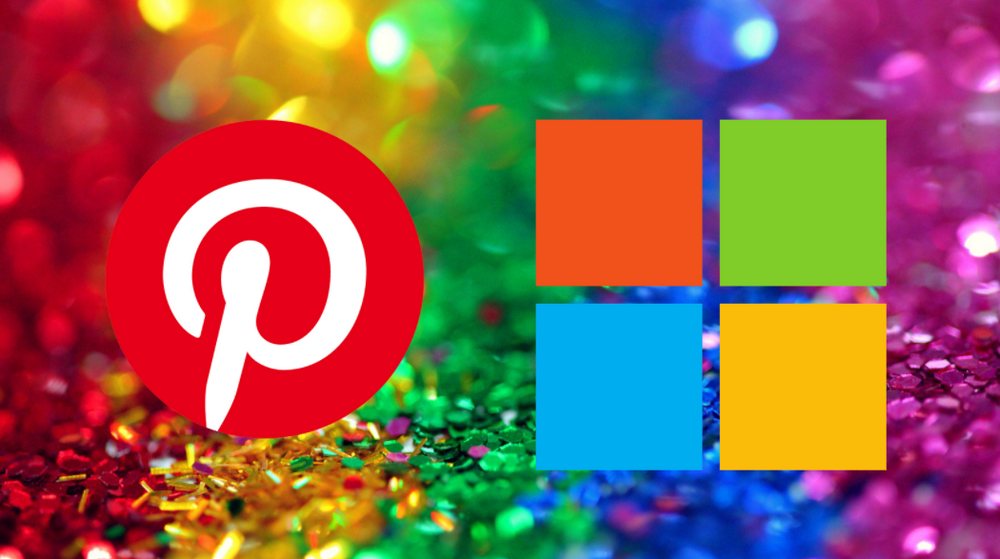Microsoft acaba de anunciar una nueva característica en Microsoft Word web y OneNote, a través de la cual los usuarios ahora pueden incrustar cualquier pin de Pinterest en documentos y notas de esas dos aplicaciones, presentándolos con una incrustación interactiva en vivo, similar a otras incrustaciones de otras aplicaciones en OneNote y la aplicación web de Word.
Microsoft en el anuncio explica que “en los últimos años, hemos escuchado muchas pedidos de integración de Pinterest con OneNote. La metáfora del cuaderno de OneNote y la capacidad de insertar fácilmente Pines de Pinterest de forma interactiva en OneNote, organizarlos o distribuirlos a otras personas en OneNote Class Notebook, se veía como una gran asociación“.
Para incrustar un pin de Pinterest solo tienen que copiar la URL de cualquier Pin y pegarla en una página de OneNote o un documento de Word web.
Microsoft OneNote
Ahora los usuarios pueden crear secciones, páginas y cuadernos completos con una innumerable cantidad de pines de Pinterest y la integración entre estas dos aplicaciones trabaja en OneNote para Windows 10, Web, macOS, iPad, Android y OneNote 2016.
En la siguiente animación pueden ver una demostración de lo fácil que es incrustar pines de Pinterest en OneNote.
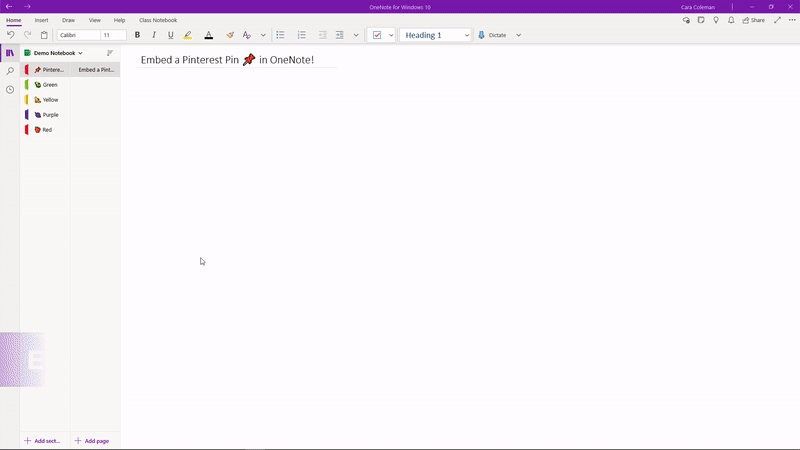
Microsoft Word
En cuanto a la integración de pines interactivos en Microsoft Word como lo expresamos al principio es solo para la aplicación web del procesador de palabras de Microsoft.
A continuación tienen ejemplos de cómo se incrustan pines de Pinterest en Word.
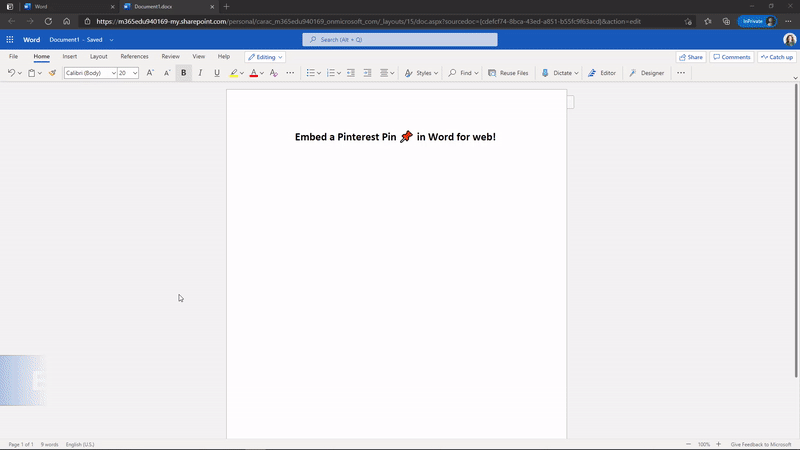
Esto también te podría interesar…